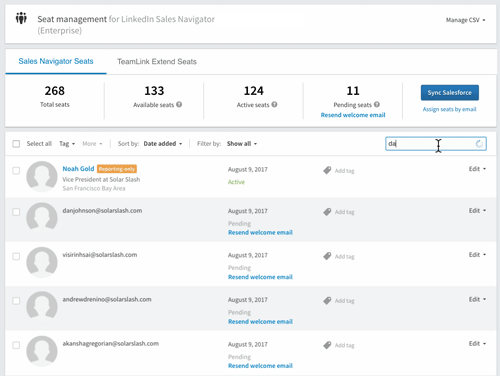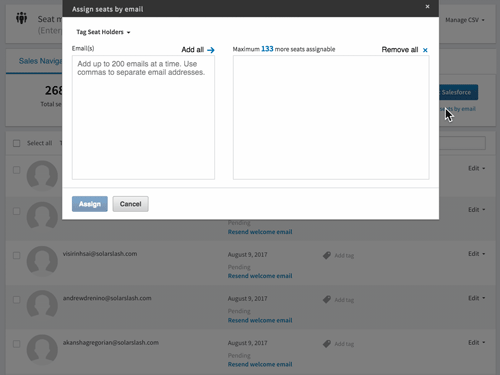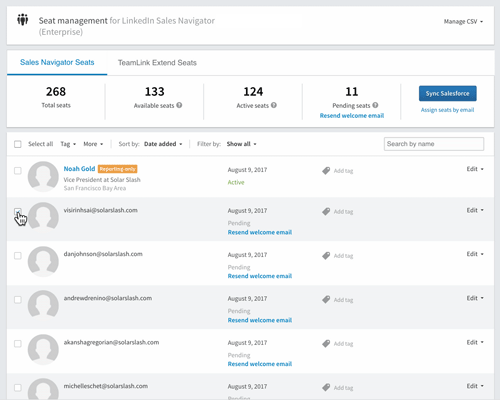Nota:
- I tag sono visibili soltanto agli amministratori. I titolari di licenze non possono creare, gestire o visualizzare i tag.
- Sono necessarie fino a 24 ore prima che i nuovi tag compaiano nei report di utilizzo.
- I tag consigliati includono: località, regione, ruolo, nome manager, business line ecc.
Come accedere a Gestione licenze
- In Sales Navigator, sposta il mouse su Amministratore nella parte superiore della pagina e seleziona “Gestione licenze” dal menu a discesa.
Assegna tag esistenti a titolari di licenze esistenti
- Nella pagina Gestione licenze, cerca il titolare di licenza a cui vuoi assegnare un tag e selezionalo cliccando sulla casella accanto al suo nome.
- Clicca sull’icona Tag e comparirà un menu a discesa.
- Seleziona il tag che desideri assegnare cliccando sulla casella accanto.
Assegna tag in massa quando aggiungi nuovi titolari di licenze via email
- Nella pagina Gestione licenze, clicca su “Assegna licenze via email”.
- Inserisci gli indirizzi email degli utenti che desideri aggiungere all’account Sales Navigator della tua organizzazione.
- Assegna tag agli utenti cliccando sul menu a discesa “Assegna tag ai titolari delle licenze”.
- Quando hai finito, clicca su Assegna.
Crea e assegna nuovi tag a titolari di licenze esistenti
- Nella pagina Gestione licenze, cerca il titolare di licenza a cui vuoi assegnare un tag e selezionalo cliccando sulla casella accanto al suo nome.
- Clicca sull’icona Tag e comparirà un menu a discesa.
- Clicca su “Aggiungi nuovo tag”, quindi inserisci il tag desiderato nel campo di ricerca e clicca su Salva.
- Seleziona il tag dall’elenco e clicca sulla casella accanto al tag per assegnarlo agli utenti selezionati.